win7纯净版系统打印后台服务print spooler会自动停止的解决方法
时间:2020-07-13 08:49:01来源:装机助理重装系统www.zhuangjizhuli.com作者:由管理员整理分享
随着打印机的普及,越来越多的人在家里安装了打印机,但在使用过程中难免会遇到一些问题,这不最近有win7纯净版系统用户来反应,在使用电脑安装完打印机后,打印机服务print spooler服务总是自动停止,导致打印机无法正常使用。遇到这个问题该如何解决呢?其实是由于print spooler服务被禁用所致,设置启用即可解决问题。对此下面小编就来介绍一下电脑系统print spooler服务总是自动停止的解决方法吧。

第一:打印机服务启动设置(启动打印服务启动和查看打印服务,就可以通过打开服务控制台管理器,找到打印服务print spooler查看状态)
1、首先,在电脑桌面上点击开始菜单,在选择运行(或按Win+R组合快捷键),在输入services.msc命令,在点击确定或按回车;
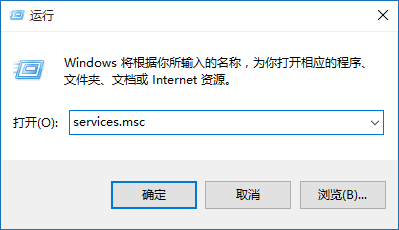
2、然后,在打开服务器管理器控制台之后,在点击名称进行排序,在按p或者找到print spooler服务(如果显示服务状态是停止禁用的,那肯定是不能打印的);
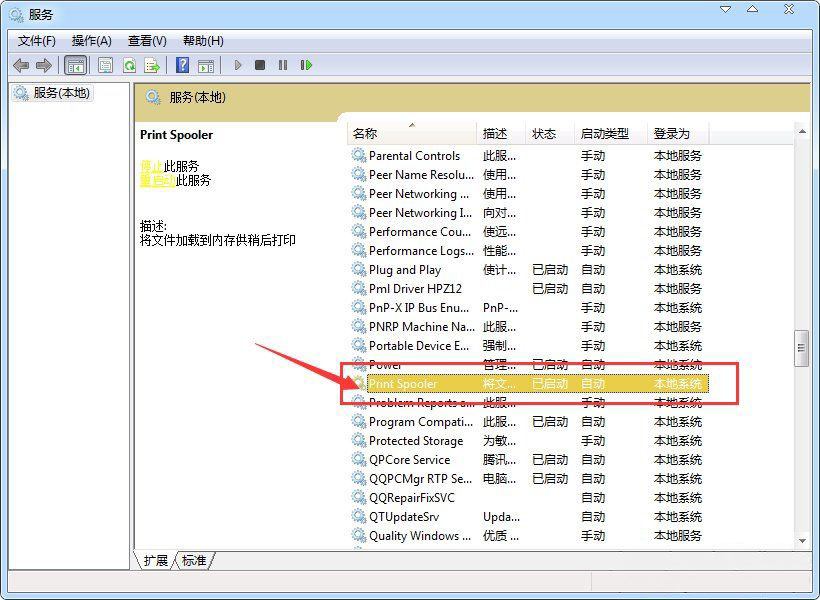
3、在选中spooler打印池服务,在鼠标右键找到常规里面有一个启动类型,在选择自动,在点击启动;
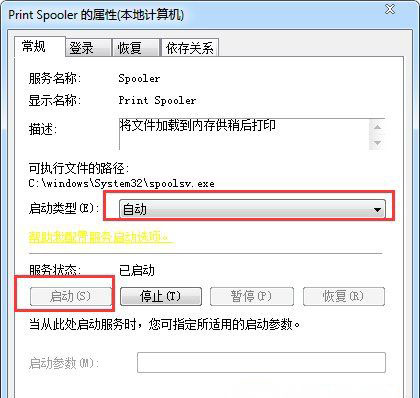
4、在设置启动好之后(建议设置为自动启动,避免重启之后又停止了)再打开打印机进行打印测试看看是不是正常了。
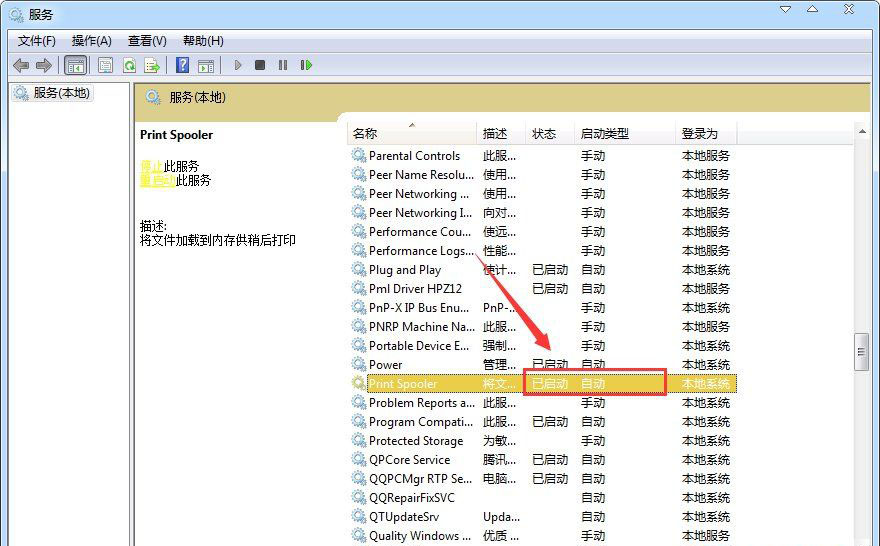
第二:打印机服务总是自动停止(如果按照以上方法设置好之后,打印机服务还总是自动停止)
然而一般是由于您的电脑安装了QQ电脑管家,等类似安全工具进行了优化系统(一般的电脑都不使用打印服务的)打开电脑加速---优化服务记录里面去找找看(一般都是在这个电脑加速里面)。
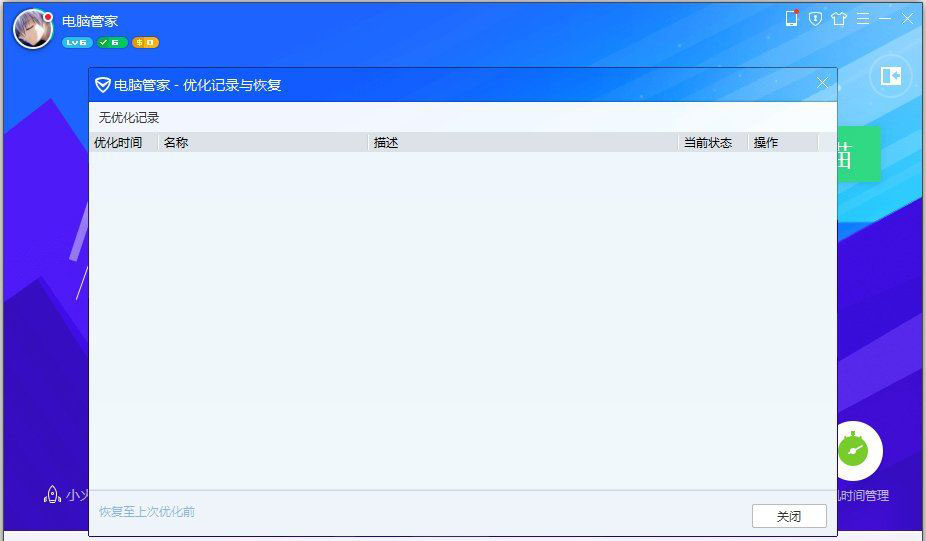
注意事项
如果是打印机服务被停止或禁用了,一般启动即可使用了,一般打印机服务总是启动重启,注意检查一下杀毒软件或者其他电脑安全优化工具是不是设置了禁用服务(后面这个一般没有人注意)。
以上就是有关于电脑叫呢系统print spooler服务总是自动停止的解决方法就介绍到了,如果以后用户也遇到打印机无法使用的情况,不妨检查下是不是print spooler服务被禁用了,希望这个教程对大家有所帮助。

第一:打印机服务启动设置(启动打印服务启动和查看打印服务,就可以通过打开服务控制台管理器,找到打印服务print spooler查看状态)
1、首先,在电脑桌面上点击开始菜单,在选择运行(或按Win+R组合快捷键),在输入services.msc命令,在点击确定或按回车;
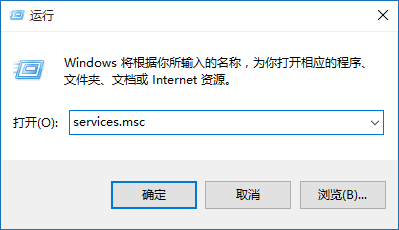
2、然后,在打开服务器管理器控制台之后,在点击名称进行排序,在按p或者找到print spooler服务(如果显示服务状态是停止禁用的,那肯定是不能打印的);
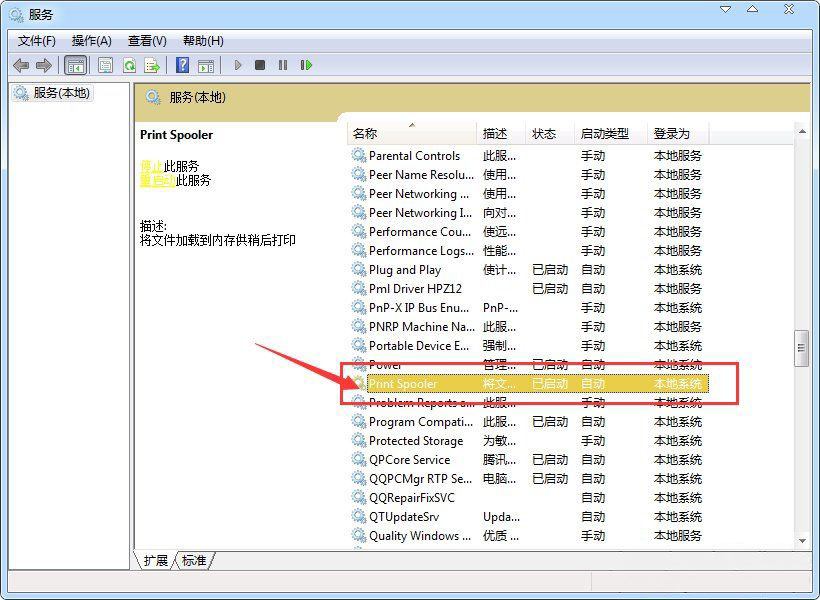
3、在选中spooler打印池服务,在鼠标右键找到常规里面有一个启动类型,在选择自动,在点击启动;
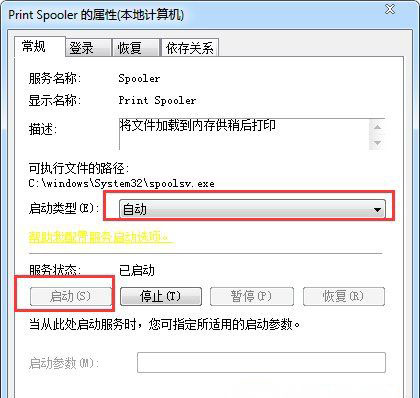
4、在设置启动好之后(建议设置为自动启动,避免重启之后又停止了)再打开打印机进行打印测试看看是不是正常了。
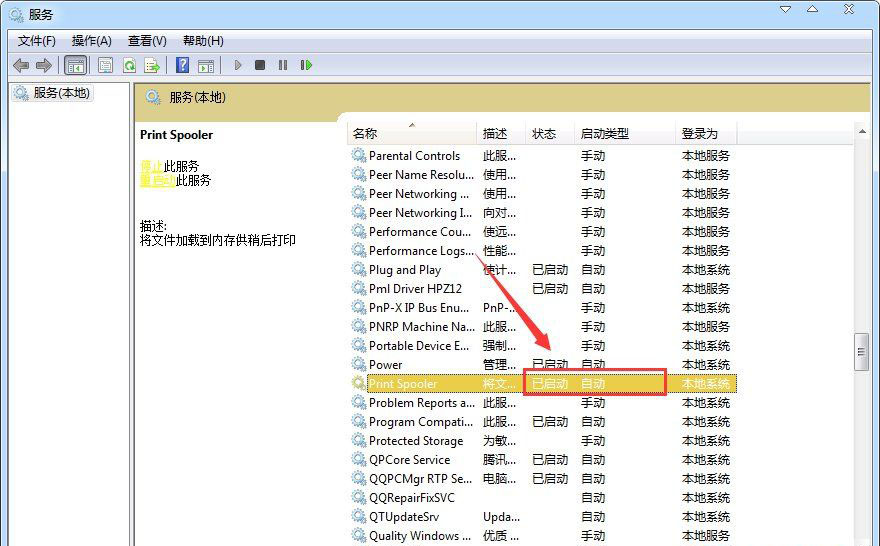
第二:打印机服务总是自动停止(如果按照以上方法设置好之后,打印机服务还总是自动停止)
然而一般是由于您的电脑安装了QQ电脑管家,等类似安全工具进行了优化系统(一般的电脑都不使用打印服务的)打开电脑加速---优化服务记录里面去找找看(一般都是在这个电脑加速里面)。
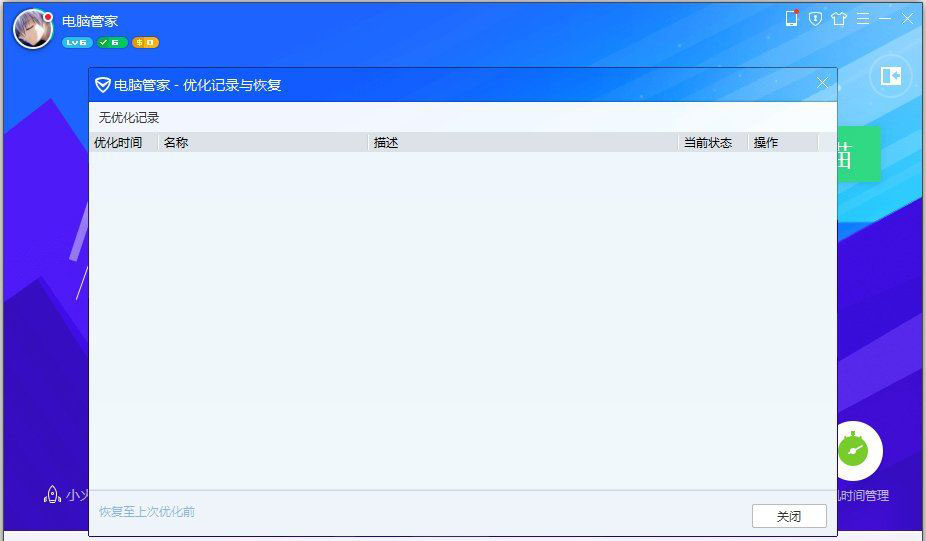
注意事项
如果是打印机服务被停止或禁用了,一般启动即可使用了,一般打印机服务总是启动重启,注意检查一下杀毒软件或者其他电脑安全优化工具是不是设置了禁用服务(后面这个一般没有人注意)。
以上就是有关于电脑叫呢系统print spooler服务总是自动停止的解决方法就介绍到了,如果以后用户也遇到打印机无法使用的情况,不妨检查下是不是print spooler服务被禁用了,希望这个教程对大家有所帮助。
分享到:
